创建站点
1.点击左侧菜单网站→添加站点
![图片[1]-源支付-UOS云端安装教程](https://bu.dusays.com/2024/07/19/669a1074cb14a.png)
2.输入你要绑定的网站域名(上一步中域名配置所解析的域名),PHP选择8.1 。都填写后,点击提交
![图片[2]-源支付-UOS云端安装教程](https://bu.dusays.com/2024/07/19/669a10b384043.png)
3.浏览器新建标签页,输入你刚绑定的域名,看是否可以打开,访问如出现此提示,创建成功
![图片[3]-源支付-UOS云端安装教程](https://bu.dusays.com/2024/07/19/669a10ebbc64a.png)
访问出现此提示,表示域名配置有问题。可以尝试刷新几遍,看是否配置未生效,或者在下一步设置中更改配置。
![图片[4]-源支付-UOS云端安装教程](https://bu.dusays.com/2024/07/19/669a111b9a774.png)
上传程序
1.下载保存源码压缩包至本地电脑
![图片[5]-源支付-UOS云端安装教程](https://bu.dusays.com/2024/07/19/669a116169262.png)
2.进入宝塔面板,选择左侧菜单网站,点击新建的站点进入根目录
![图片[6]-源支付-UOS云端安装教程](https://bu.dusays.com/2024/07/19/669a1191ede9a.png)
![图片[7]-源支付-UOS云端安装教程](https://bu.dusays.com/2024/07/19/669a11b921801.png)
3.点击左上角上传,随后点击上传文件,选择YPay程序.ZIP,然后点击开始上传,等待上传完成,关闭上传窗口。
![图片[8]-源支付-UOS云端安装教程](https://bu.dusays.com/2024/07/19/669a129dae025.png)
4.解压包至当前目录(根目录),等待解压完成。
![图片[9]-源支付-UOS云端安装教程](https://bu.dusays.com/2024/07/19/669a12e6f0fcf.png)
配置站点
1.进入宝塔面板,选择左侧菜单网站 – 设置。
![图片[10]-源支付-UOS云端安装教程](https://bu.dusays.com/2024/07/19/669a132c02e5b.png)
2.点击左侧 网站目录,运行目录下拉选择 Public ,然后点击保存
![图片[11]-源支付-UOS云端安装教程](https://bu.dusays.com/2024/07/19/669a13c5a9097.png)
3.点击左侧 伪静态,下拉选择 ThinkPHP ,然后点击保存
![图片[12]-源支付-UOS云端安装教程](https://bu.dusays.com/2024/07/19/669a14010fef6.png)
导入数据库
1.进入UOS网站根目录,找到pay_qrlist.sql文件进行操作
![图片[13]-源支付-UOS云端安装教程](https://bu.dusays.com/2024/07/19/669a14f62899d.png)
2.选中你的Uos数据库进行导入即可
![图片[14]-源支付-UOS云端安装教程](https://bu.dusays.com/2024/07/19/669a1528e13ff.png)
配置数据库信息
1.进入config文件夹找到database.php文件
![图片[15]-源支付-UOS云端安装教程](https://bu.dusays.com/2024/07/19/669a157220a42.png)
![图片[16]-源支付-UOS云端安装教程](https://bu.dusays.com/2024/07/19/669a1587842d3.png)
2.打开database.php文件找到以下内容
![图片[17]-源支付-UOS云端安装教程](https://bu.dusays.com/2024/07/19/669a15c8011a3.png)
3.将你的数据库信息一一复制到后面的”里即可
![图片[18]-源支付-UOS云端安装教程](https://bu.dusays.com/2024/07/19/669a161214997.png)
如果再不会安装的可以联系Q:1628050进行安装。
温馨提示:
THE END






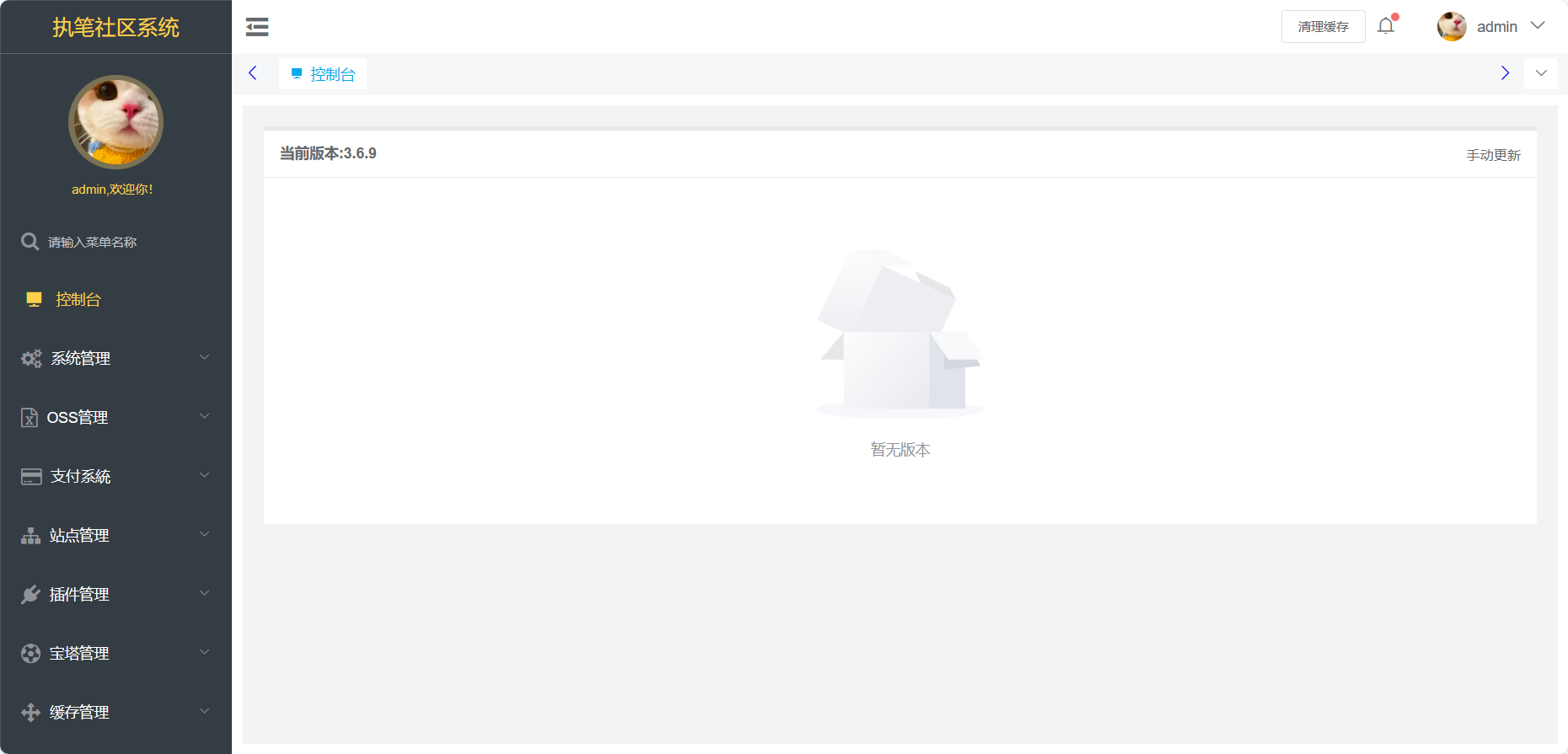
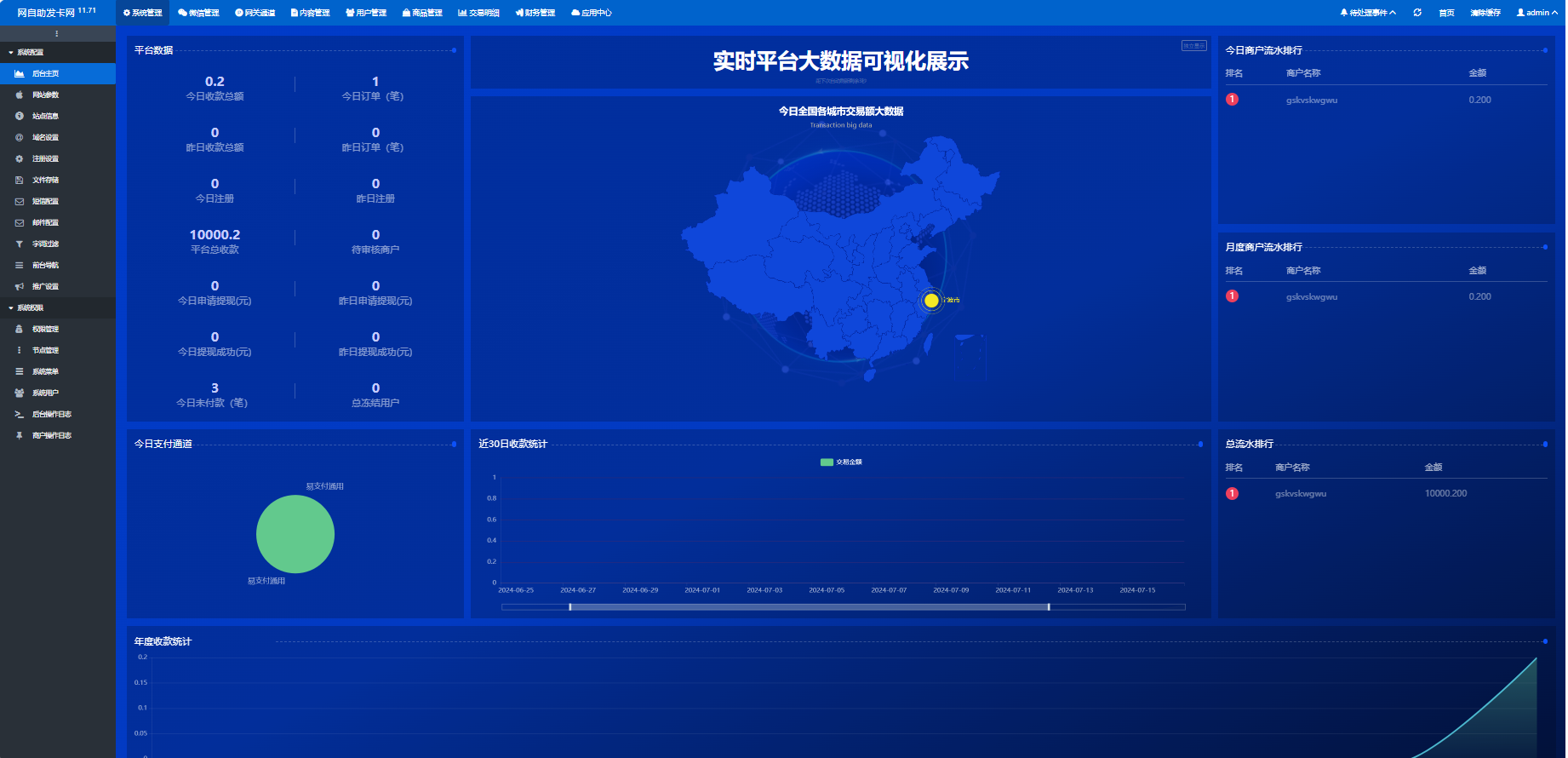
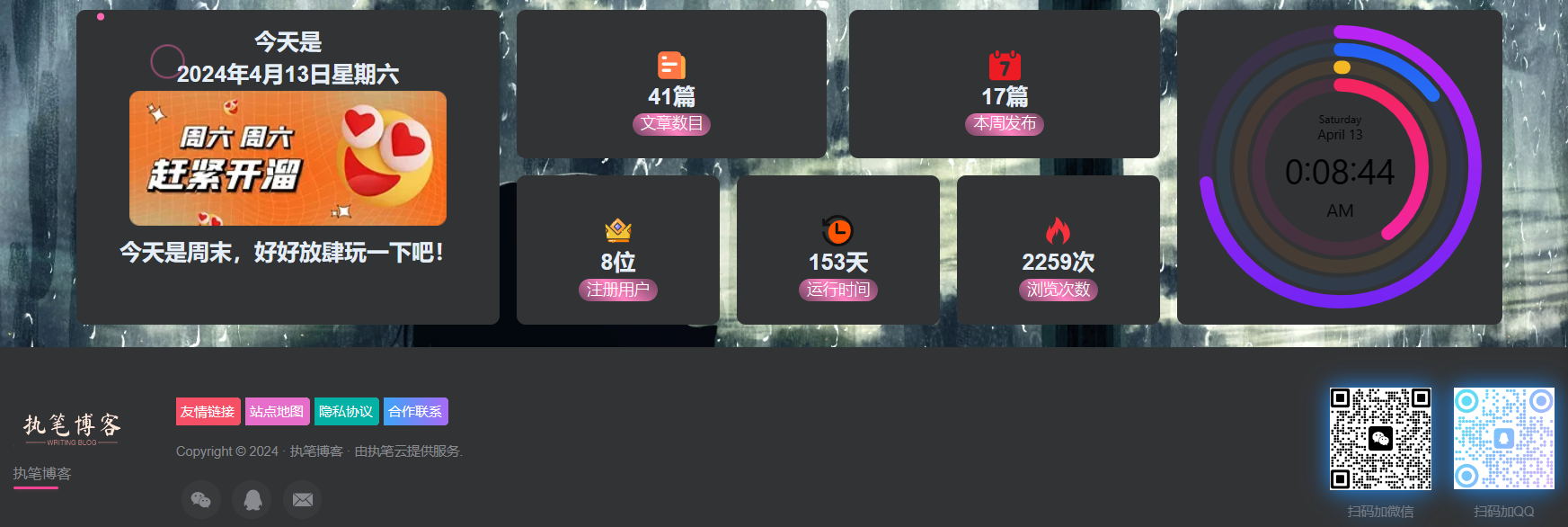
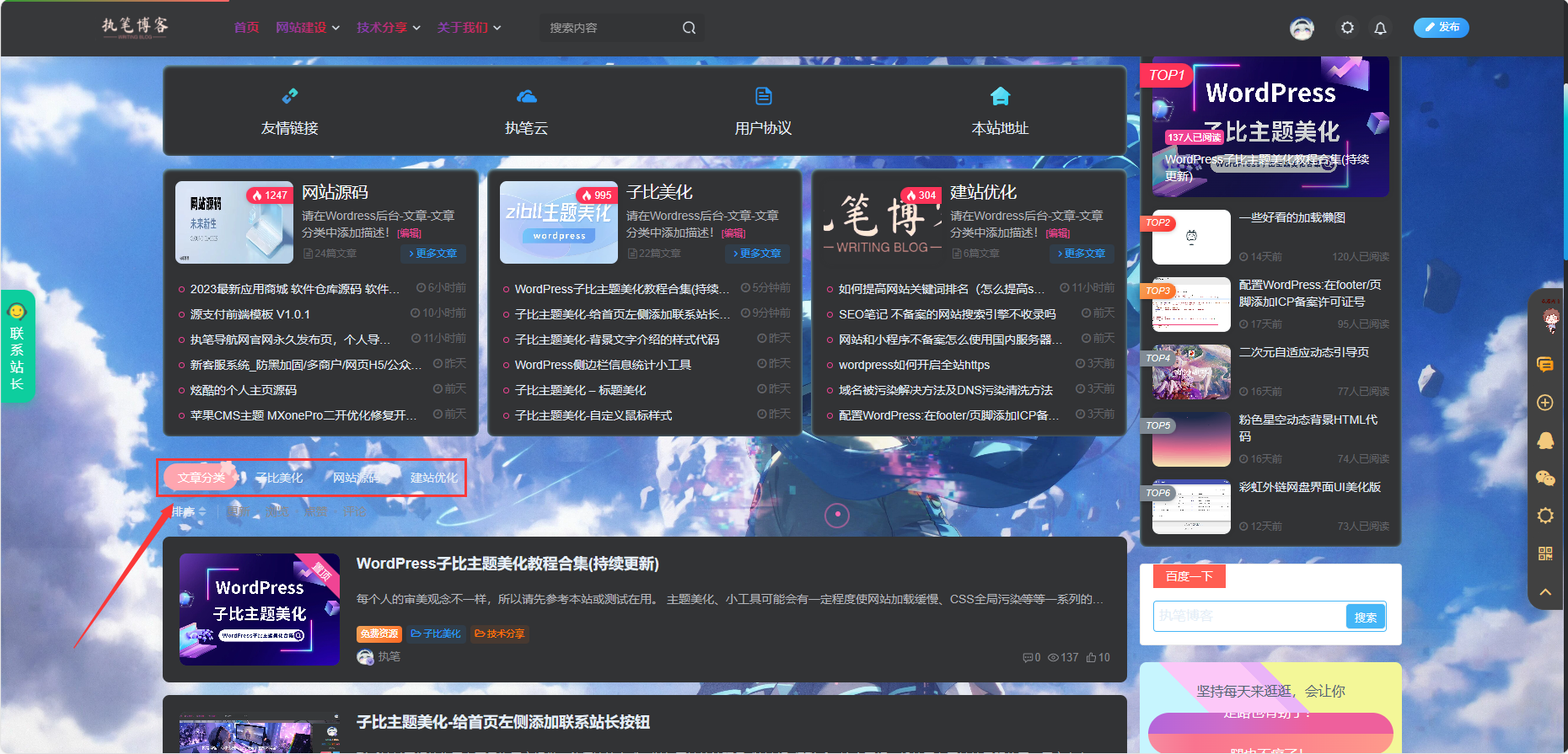
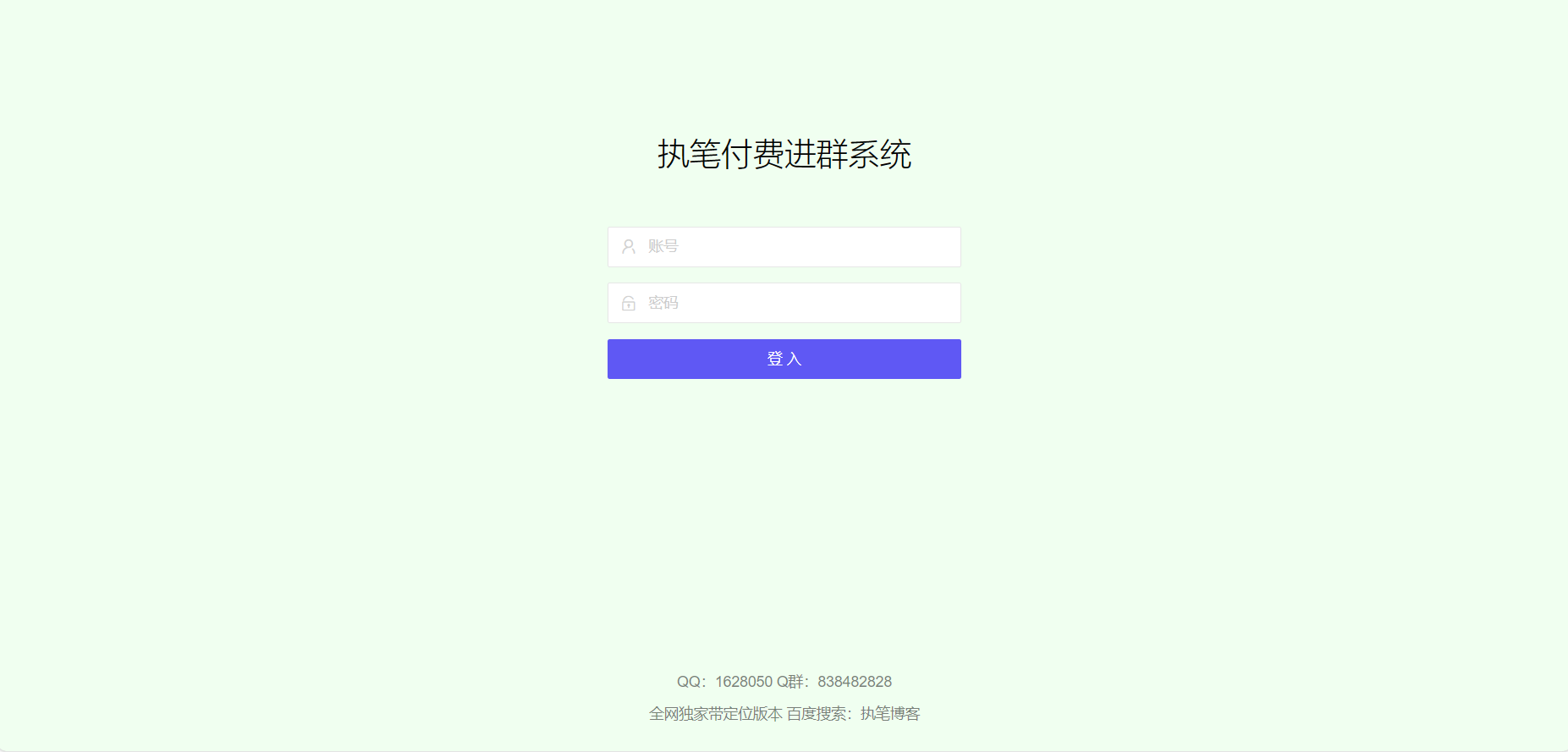
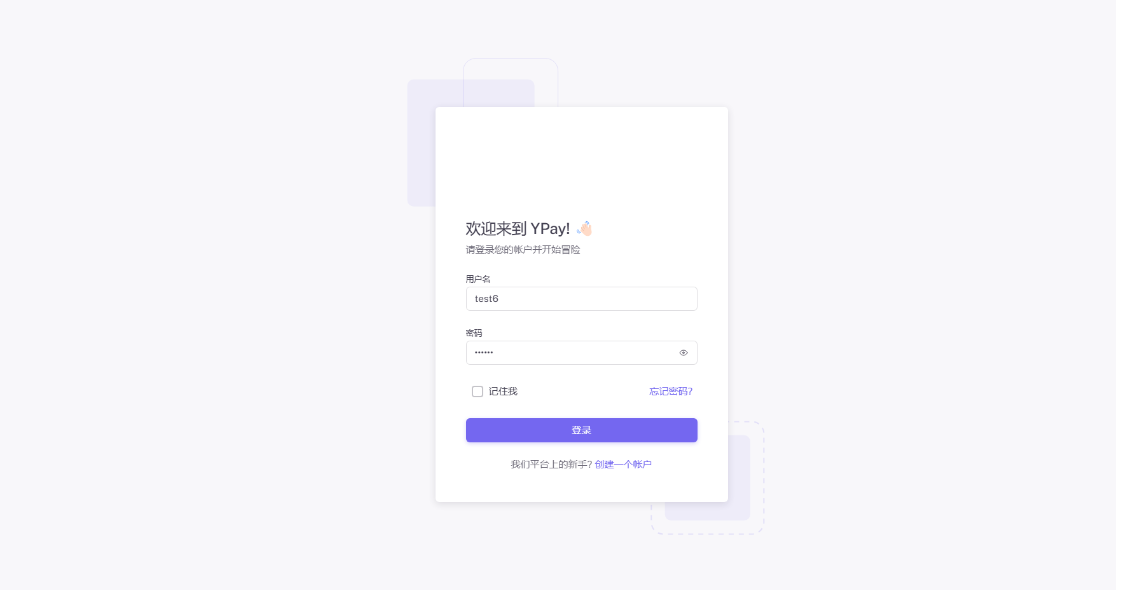
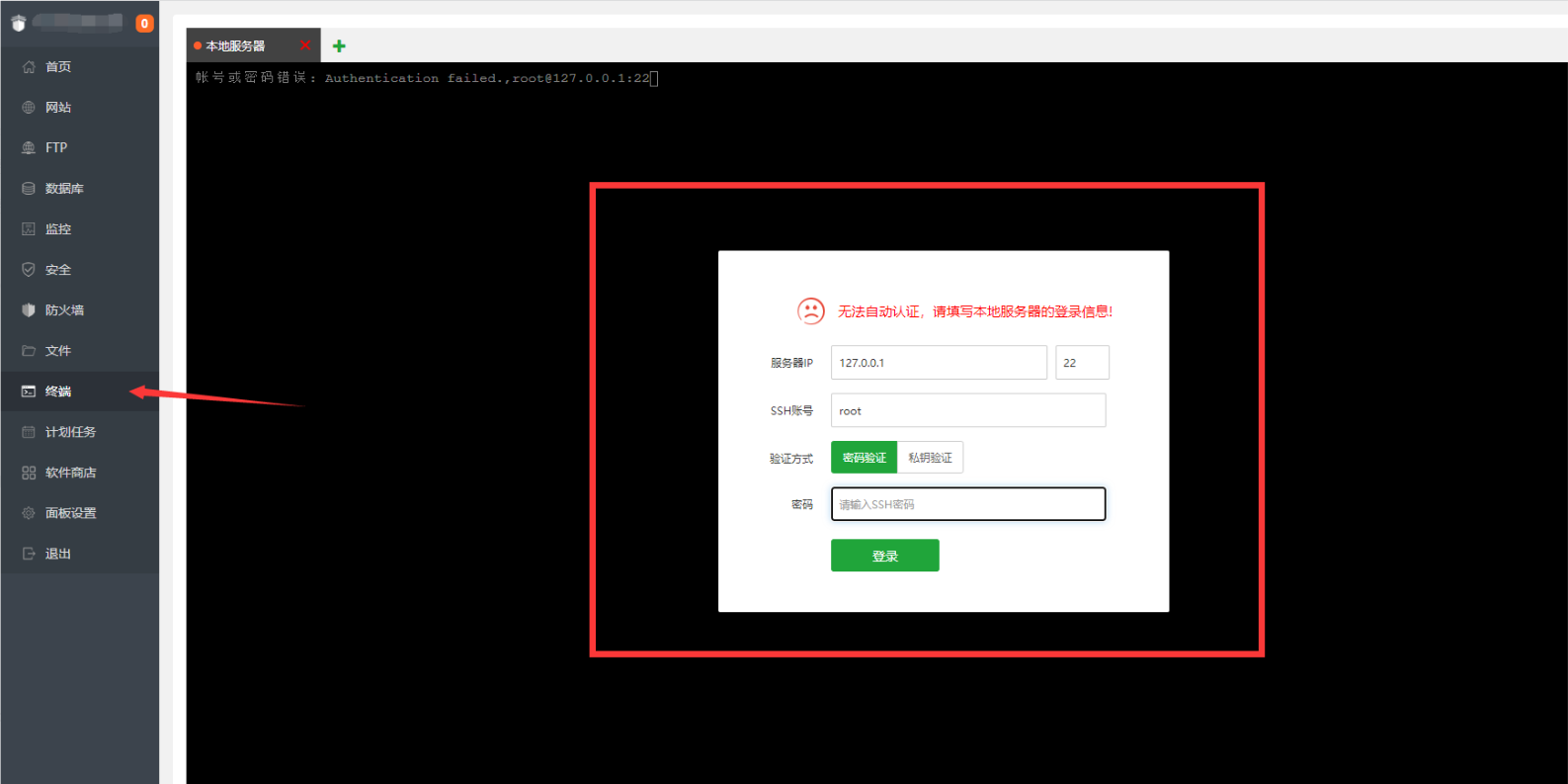


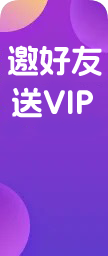






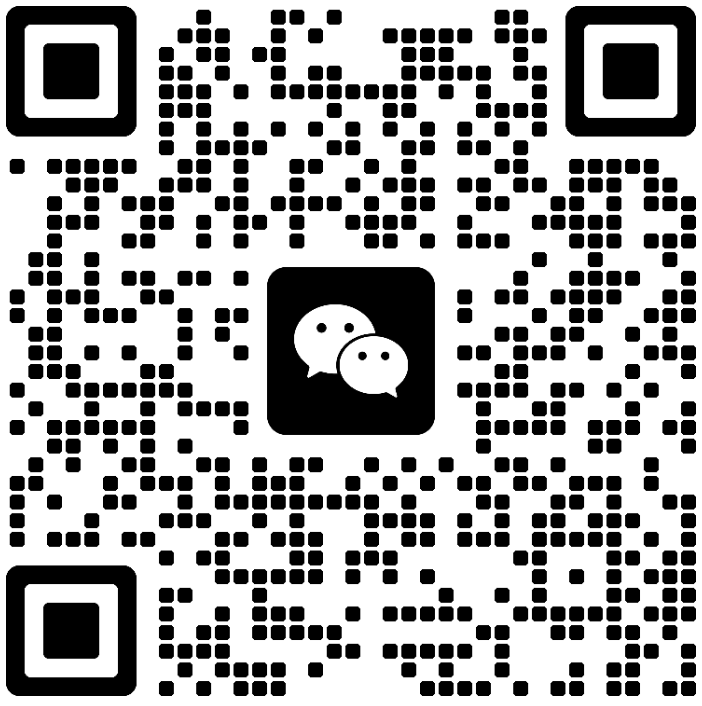

- 最新
- 最热
只看作者